Bạn đang xem bài viết 5 lỗi thường gặp trên Galaxy Note 20 và cách khắc phục nhanh chóng, hiệu quả nhất tại Blogdoanhnghiep.edu.vn bạn có thể truy cập nhanh thông tin cần thiết tại phần mục lục bài viết phía dưới.
Dòng Galaxy Note 20 mang tới tất cả những gì bạn cần ở một mẫu smartphone cao cấp. Tuy nhiên, không có điều gì là hoàn hảo cả, Samsung vẫn để lại lỗi ở dòng flagship này. Và hôm nay Blogdoanhnghiep.edu.vn sẽ chia sẻ đến bạn những lỗi thường gặp trên sản phẩm mới này và cách khắc phục nhanh chóng.
Xem ngay các sản phẩm phụ kiện điện thoại đang giảm giá SỐC1[/dropcap]Lỗi màn hình xanh
Màn hình OLED có một điểm yếu là rất dễ bị ám màu màn hình vì nhiều lý do khác nhau. Tùy theo tông màu tinh chỉnh của các hãng mà tông màu ám của từng hãng cũng sẽ khác nhau. Đối với trường hợp của Samsung thì màu ám hay gặp nhất là màu xanh lá cây.
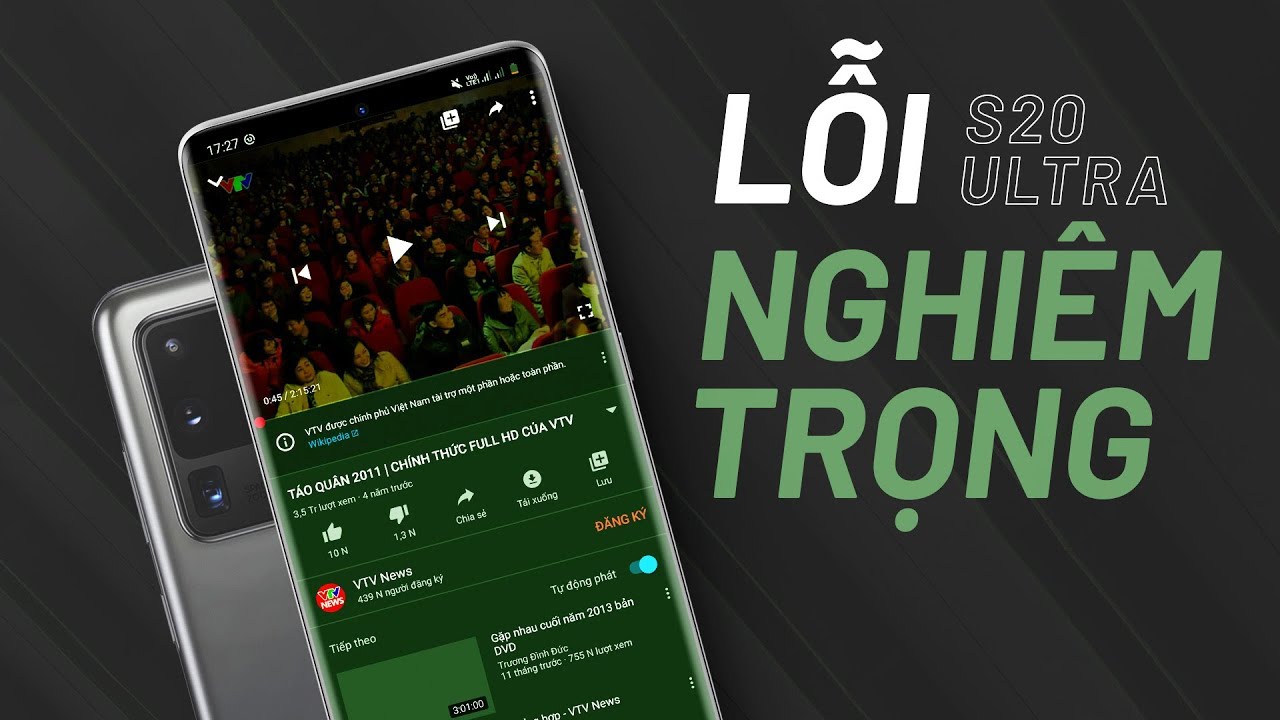
- Thường thì vấn đề này xảy ra do độ sáng màn hình bị giảm qua một mức nhất định khi mà trong nền đang hiển thị tông màu xám. Cả phiên bản Note 20 dùng chip Exynos và chip Snapdragon đều có thể gặp phải lỗi này.
- Sắp tới sẽ có một phần mềm mang khả năng sửa hoàn toàn lỗi ám xanh này do chính Samsung phát hành. Tuy nhiên hiện tại, chúng ta có thể khắc phục bằng cách giữ độ sáng màn hình ở mức cao. Hoặc bạn cũng có thể thử truy cập vào ứng dụng Setting (cài đặt) >> Display (hiển thị) >> Screen Mode (chế độ màn hình) và điều chỉnh màu sắc bằng Advanced options.
- Nếu điện thoại của bạn vẫn bị ám xanh ở cả độ sáng cao hay sau khi đã điều chỉnh màu thì hãy mang máy đến trung tâm bảo hành để được thay thế.
Ánh sáng thông báo màn hình cạnh không hoạt động
Màn hình cạnh là tính năng để bạn truy cập nhanh vào danh bạ thường liên hệ, các ứng dụng hay truy cập hoặc bất cứ nội dung nào do bạn thiết lập. Tuy nhiên, một số người dùng cho biết tính năng thông báo ở màn hình cạnh không hoạt động khi có thông báo, ngay cả khi bật tất cả các cài đặt.

Cách khắc phục:
- Kiểm tra các cài đặt trước xem đã bật đầy đủ chưa. Mở Cài đặt, tìm kiếm Edge Lighting và chọn Chọn ứng dụng. Chỉ có ứng dụng Tin nhắn được chọn theo mặc định, bạn có thể lựa chọn thêm ứng dụng mà bạn muốn nhận thông báo.
- Một số người dùng gặp sự cố này do sử dụng thẻ microSD từ thiết bị cũ. Một thư mục hoặc thư mục từ điện thoại cũ được chuyển sang và gây xung đột với cài đặt của điện thoại mới. Bạn cần định dạng thẻ nhớ microSD để khắc phục lỗi này, nhưng nhớ sao lưu lại dữ liệu trước.
- Ngoài ra, nếu bạn đã tắt hoạt ảnh trong Tùy chọn nhà phát triển, thì hãy bật lại hoạt ảnh lên.
- Cho đến khi có bản cập nhật phần mềm để khắc phục lỗi này, bạn có thể dùng ứng dụng của bên thứ ba như Edge Lighting+ trong Good Lock hoặc AODNotify tải xuống từ Cửa hàng Google Play.
Tự khởi động lại máy (Auto Reboot)
Một số người dùng khi sử dụng thì máy tự khởi động lại liên tục. Trong một số trường hợp, vấn đề này xảy ra khi người đó sử dụng các thao tác cử chỉ vuốt.
Cách khắc phục:
- Nếu bạn sử dụng các thao tác vuốt mà gặp lỗi, bạn có thể cần thay đổi chức năng của mỗi thao tác vuốt. Samsung có sẵn một ứng dụng cho phép bạn tùy chỉnh và kiểm soát hoạt động của các thao tác vuốt. Tải xuống ứng dụng One Hand Operation+ từ Cửa hàng Google Play để thay đổi.
- Một nguyên nhân khác có thể là do một ứng dụng nào đó bị lỗi và thể gây ra lỗi này. Để khắc phục, bạn hãy khởi động điện thoại vào Chế độ An toàn (Safe mode) bằng cách giữ nút nguồn trong khoảng 2 – 3 giây, sau đó chạm và giữ nút Tắt nguồn một lát, tiếp đến bạn chọn khởi động lại ở chế độ an toàn.
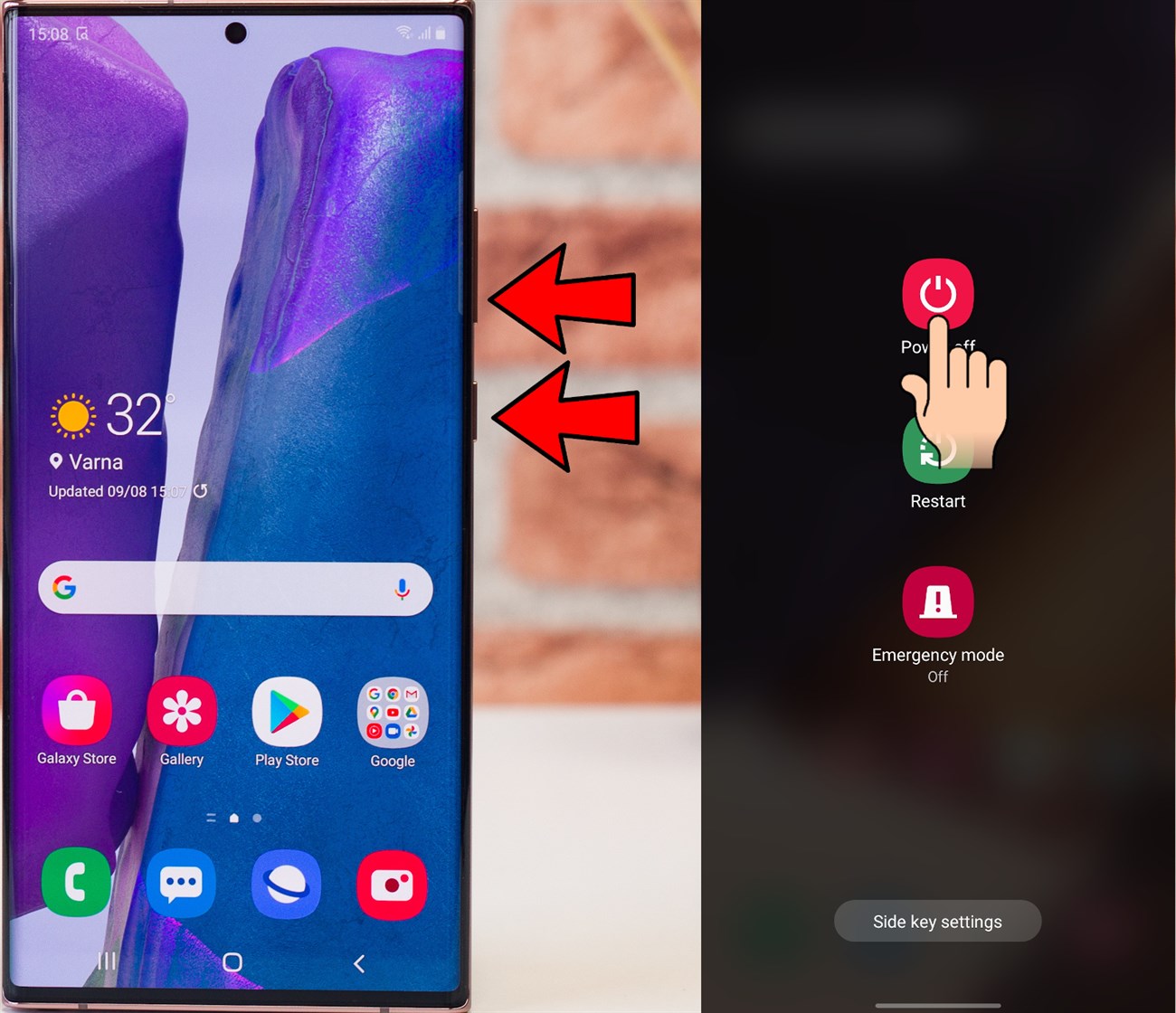
- Nếu thực hiện các tác trên mà điện thoại của bạn vẫn không khắc phục được lỗi trên thì nguyên nhân là do bạn đã cài đặt phải các ứng dụng giả mạo. Hãy gỡ cài đặt các ứng dụng được cập nhật hoặc cài đặt gần đây nhất để xem điện thoại có hoạt động bình thường chưa.
Điện thoại rung lên bất thường
Một số người dùng phản ánh điện thoại họ tự rung lên một loạt ngắn, tương tự như khi bạn rút bút S Pen.
Cách khắc phục:
- Tuỳ chỉnh lại cài đặt để kiểm tra lỗi này có mất không bằng cách vào Cài đặt > Màn hình > Màn hình cạnh > Bảng ở cạnh > Cài đặt phím điều khiển và tắt Rung khi chạm vào phím điều khiển.
- Đi tới Cài đặt > Âm thanh và rung > Kiểm soát âm thanh/rung hệ thống và tắt các tương tác cảm ứng.
- Thực hiện khôi phục cài đặt gốc và thiết lập điện thoại theo cách thủ công giúp khắc phục khá nhiều vấn đề mà người dùng đang gặp phải với Samsung Galaxy Note 20 và Galaxy Note 20 Ultra.

Lỗi phần mềm
Nếu là lỗi phần cứng thì chắc chắn phải đem đi bảo hành. Nhưng phần lớn lỗi đều gây ra bởi phần mềm. Nếu không thể giải quyết bằng những cách thông dụng thì phải chờ cập nhật thôi:
- Lỗi camera đã dừng lại “Camera failed“: Đây là lỗi xảy ra với 1 vài người khi họ sử dụng ứng dụng camera. Nếu điều này xảy ra thì bạn nên ra trung tâm bảo hành, do lỗi này khó xác định là tại phần cứng hay phần mềm.
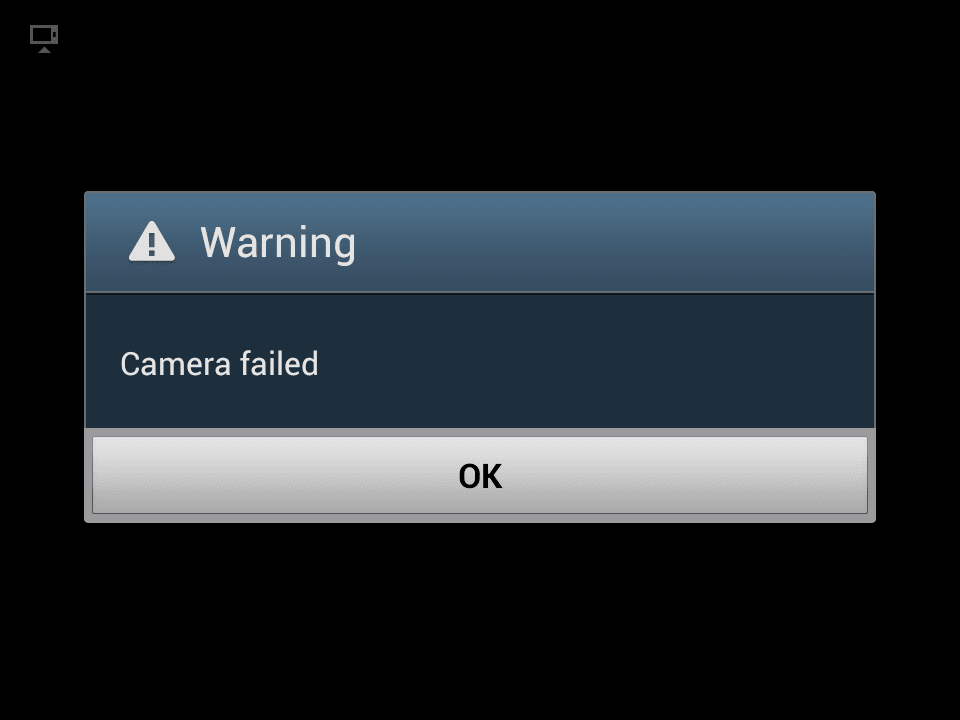
- Điện thoại không tự chuyển qua LTE: Thông thường, smartphone sẽ tự chuyển từ 3G, 4G LTE, và 5G nếu có hỗ trợ. Nhưng trong 1 số trường hợp mạng không tự chuyển qua LTE mà lại mất kết nối. Thường thì chỉ cần khởi động lại máy là sửa được, nhưng đôi khi bạn phải chờ cập nhật.
- Lỗi quá nhiệt: Một số người dùng bị lỗi quá nhiệt trên Galaxy Note 20 và Galaxy Note 20 Ultra. Hiện tại thì chỉ có những phiên bản chạy chip Exynos gặp lỗi này.
Trên đây là 5 lỗi thường gặp trên Galaxy Note 20 và cách khắc phục nhanh chóng, hiệu quả nhất. Chúc bạn thành công nhé!
Cảm ơn bạn đã xem bài viết 5 lỗi thường gặp trên Galaxy Note 20 và cách khắc phục nhanh chóng, hiệu quả nhất tại Blogdoanhnghiep.edu.vn bạn có thể bình luận, xem thêm các bài viết liên quan ở phía dưới và mong rằng sẽ giúp ích cho bạn những thông tin thú vị.
